前三篇文章网址:
(一) (二) (三)
需求1很简单很基本,不借助任何软件,基于系统本身的文件夹和照片、视频查阅软件即可实现,更多是个体力活,需要有耐心,花时间对相册内容进行逐一的甄别与分类。
需求5,Billfish可以实现大部分,但仅能本机查阅,无法实现跨平台查阅,除非使用了Billfish的云空间,但得氪金。我们放到下一篇文章,专门介绍使用免费的欧奥图文的PicHome,架设一个简单的网站来实现。
6.2 Billfish简介Logo
Billfish: 2020年6月新推出的 一款高效易用的素材管理工具,基于Qt+SQLit架构,号称“面向未来”,可以帮你打造一个高效、安全、可靠的素材库。依托知乎种草、B站UP主推荐、用户论坛安利等,用户高速增长。所有功能完全免费,除去云空间同步(免费用户提供1G的云空间)。
Billfish
官网: https://www.billfish.cn/
6.3 主要功能灵感收集:提供多种高效的收藏方式,迅速收藏浏览的灵感。素材整理:快速完成图片分类与整理任务。高效查找:轻松找到收藏的素材。主要功能
支持Windows、MacOS平台。
电脑支持平台
支持Chrome、Firefox、Edge、QQ、360等浏览器扩展,便捷收藏网页素材。
浏览器插件
支持常见的图片、音频、视频、源文件、字体等素材文件。
支持格式
6.4 软件使用6.4.1 安装软件的安装比较简单,根据自己作为服务器的PC实际情况,下载Windows或MacOS对应的版本,一路下一步即可。
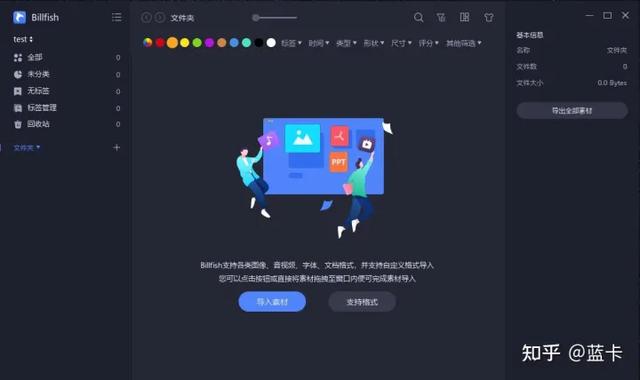 电脑
电脑主界面
6.4.2 素材库设置Billfish使用需要先配置好素材库,也就是将本地的图片、视频等需要管理的素材与软件绑定起来。Billfish将在对应的文件夹下建立隐藏的数据文件。
如果你的照片、视频在硬盘上的存储位置还没规划好,你想先创建Billfish的素材库,则建议选择“创建空素材库(本地)”。创建的时候注意,文件夹下如果还有文件夹,则Billfish默认会使用最终一层的子文件夹作为素材库,无法指定具有子文件夹的父文件夹作为素材库, 这个小问题是我碰了好久的壁才搞明白的。
如果你的照片、视频在硬盘上的存储位置已经规划好了,不想再挪动了,建议选择“创建并导入素材(本地)”,选择素材在硬盘上存储的位置即可,照片、视频将会自动导入。
创建素材库
如果素材库添加错误,需要删除,或者需要查看素材库的实际路径、在素材库间进行切换等,可以选择“素材库管理”。
素材库管理
6.4.3 导入素材创建完素材库,在素材库指定的路径之外,还有想添加到这个素材库的文件,则可以通过“导入素材”实现。
导入素材
如果是首次导入文件,会提示导入方式选择复制、剪切还是索引。具体区别是:
剪切: 和大家常用的资源管理器功能一致。当选择剪切时,软件会将选中的原路径的文件,移动到你创建的素材库所在的文件夹路径中。从而将零散的素材文件归集到一处,同时可以节省你的电脑磁盘空间。复制: 顾名思义是将选中的文件复制到素材库所在的文件夹中,这样可以保证原路径的素材不会变动。通过软件的整理不会影响到原来的文件,可以作为素材的一个备份选择,但是会额外占用磁盘空间。索引: 即将原路径的文件,通过快捷链接的方式在软件中进行展示。进行索引时原始素材的路径和文件都不会发生变更。素材仅以快捷方式的方式存在于软件中。该方式适用于有巨量素材不在同一磁盘,但是又需要集中查找时使用。使用索引导入时,当索引的素材路径或文件名发生变更,软件内无法自动同步,尽量不要移动索引的原始文件。 选择索引可以节省硬盘的存储空间。三种方式
6.4.4 素材管理在此实现对照片、视频等素材进行评星、打标签、添加文本简介等。
素材管理
6.4.5 素材浏览Billfish支持基于md5特征值对重复文件进行检测识别,但不支持AI人像识别。
在此对照片、视频等素材进行本地浏览,通过各种条件设置与组合,可进行筛选查阅。
至此,通过Billfish软件,实现了对服务器端照片、视频等素材的管理。更多的细节和疑问,可以查阅官方教程网址: https://www.billfish.cn/category/knowledge/
电脑 电脑